 |
Тази функция е налична само за Microsoft 365 абонати. Абонатите получават нови функции и подобрения всеки месец. Щракнете, за да изпробвате или закупите абонамент. Освен това "Бързо стартиране" се предлага само на: английски (САЩ), френски (Франция), италиански (Италия), немски (Германия), испански (Испания) и японски (Япония). |
"Бързо стартиране" на PowerPoint съставя структура, за да ви помогне да започнете изследване на тема по ваш избор.


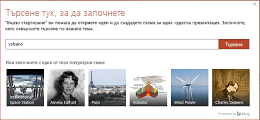


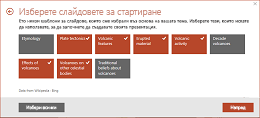


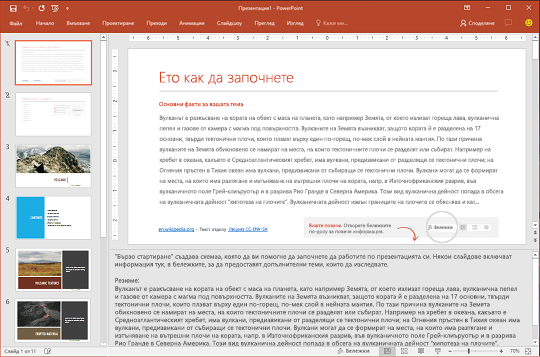
Структурата на "Бързо стартиране" включва:
-
Два слайда с информация, събрана от онлайн източници. Първият слайд описва основни факти в слайда и в прозореца за бележки под слайда. Вторият слайд посочва сродни теми, които можете да изследвате. (Тези два слайда са само за вас, така че са скрити от изгледа, когато представяте своето слайдшоу на други хора.)
-
Заглавен слайд.
-
Съдържание въз основа на избора, направен от вас.
-
Слайд за всяка тема, понякога с допълнителни предложения за пунктовете за разказване в "Бележки" под слайда.
-
Заключителен слайд "Цитирани работи", където посочвате източниците на информация, използвана от вас за изследване.

Изображенията, включени в структурата, са обществено достояние или лицензирани по Creative Commons.

Изберете тема и започнете да провеждате изследване
За да създадете структура
-
В PowerPoint за Microsoft 365 или PowerPoint за Microsoft 365 за Mac изберете Файл > Създай. След това изберете шаблона на "Бързо стартиране":

Ако още не сте включили интелигентните услуги на Office, ще трябва да ги включите, за да видите и използвате "Бързо стартиране" в PowerPoint: Отидете на Файл > акаунт и под Поверителност на акаунта изберете Управление на настройките.
-
Задайте дадена тема за изследване или изберете от популярните теми, показани в долния край на диалоговия прозорец.
"Бързо стартиране" събира информация и представя списък с теми, свързани с вашия предмет на търсене.
Ако виждате неподходящо, съдържание, преместете показалеца на мишката върху него, щракнете върху командата Още (…) в горния десен ъгъл на иконата и изберете Съобщаване за неподходяща тема.

-
Изберете полетата, които представят теми, които искате да включите в структурата, която "Бързо стартиране" ще сглоби за вас. (Използвайте Избери всички, за да изберете всички теми наведнъж.)
-
Щракнете върху Напред, за да потвърдите списъка с теми, които сте избрали да включите в структурата. (Всяка тема, която изберете, става слайд в структурата.)
-
Изберете модел за слайдове в презентацията, след което щракнете върху Създай.
PowerPoint съставя презентацията с вашата структура и я отваря вместо вас.
-
Прочетете структурата и започнете да правите своите изследвания. Използвайте основни факти (в слайд 1) и свързани теми (слайд 2) за идеи в процеса на изследването и пишете по своята тема. Понякога има допълнителна информация в "Бележки" под слайда.
Следващи стъпки
Търсене на информация онлайн
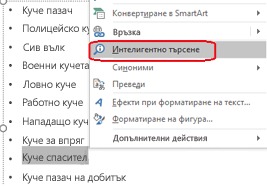
Изследване и писане
Първият слайд в презентацията е "Тук е вашата структура". Той включва резюме по темата и обикновено съдържа дати и други видове полезна информация. Всеки абзац на слайда, който е отрязан с многоточие (…), се повтаря изцяло в "Бележките" на слайда по-долу.
Вторият слайд в презентацията е "Свързани теми". В този слайд са посочени условията, които си заслужават да бъдат изследвани допълнително. Можете да започнете, като изберете дума или фраза в структурата, щракнете с десния бутон и изберете Интелигентно търсене, за да видите дефиниции, уеб сайтове и най-важни свързани търсения от интернет за този израз.
Други слайдове в презентацията, ще са за предложена тема (въз основа на темите, които сте избрали при създаването на структурата). Някои слайдове за предложени теми включват предложени пунктове за разказване, които са посочени в прозореца "Бележки" за този слайд.
Идеи за проектиране
За да добавите разнообразие в изгледа и усещането на вашата презентация, отворете Идеи за проектиране, като отидете в Проектиране > Идеи за проектиране.










